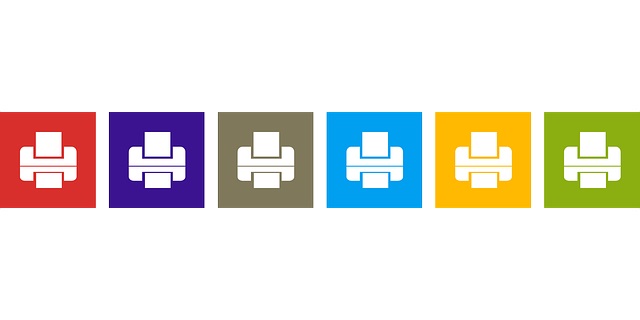「プリンターが欲しいんだけどどれがいいの?」
「おすすめのプリンターメーカーは?」
「プリンター購入時の注意点は?」
そんな疑問をお持ちのアナタに、プリンター購入時のポイントや注意点をまとめてみました。
この記事が少しでもプリンター選びのお役に立てれば幸いです。
プリンター購入前に知っておいてほしいこと
■プリンターインクは放っておくと固まる
当たり前ですが、プリンターはインクを使って印刷をします。
そのインクを半年以上放置すると、高確率でノズル付近でインクが固まってしまいます。
つまり、
・ノズル付近でインクが固まる
↓
・ヘッドからインクが出なくなる
↓
・印刷できない
↓
・故障
という流れになってしまいます。
こうなる可能性の高い一番危険な方は…
そうです、年賀状くらいしか印刷しない方々です。
※毎年、修理や買い替えるくらいなら年賀状を業者に頼んだほうが安いかも…
【ポイント】
・プリンターは、最低でも1ヶ月に1回は使う(印刷する)
■プリンターは意外と大きくて邪魔
プリンターは意外と大きいです。
プリンターを買って箱を開けて、
「さて、どこに置こうか…」なんてことになりかねません。
なので、買う前にパソコン近辺にプリンターの置き場所を確保しておきましょう。
最近のプリンターはWi-Fi経由で印刷ができるのでどこに置いてもいいような風潮ですが、ボクはパソコンのすぐそばに設置することをオススメします。
だって、プリンターは書類を印刷してくれるだけですから。
「はい、どうぞー」って印刷物を持ってきてくれることはないです、自分で取りに行くんです。
だったらパソコンに近いほうがいいと思いませんか。
【ポイント】
・買う前に設置場所を決めておく
■たまにしか印刷しない方は「ランニングコスト」はあまり関係ない
よくプリンター本体価格よりランニングコストが重要なんて言われたりします。
※L版1枚 約15円みたいなやつがランニングコストです。
確かに写真が趣味で毎日印刷しようとお考えの方には重要ですが、たまにしか印刷しない方はあまり気にする必要はありません。
※それよりも本体価格のほうがよっぽど重要です。
【ポイント】
ランニングコストを気にしたほうがいい方は、毎日印刷するようなヘビーユーザーのみ。
■買う前に、プリンターで何をしたいのかを明確に!!
プリンターは機種によってできることが違います。
ただ印刷だけしたいならどれを買っても問題ないですが、下記のようなことに使いたいなら注意が必要です。
・コピーがしたい
・スキャンがしたい
・スマホから直接印刷したい
・SDカードから直接印刷したい
・CD/DVDに直接印刷したい
・Wi-Fi経由で使いたい
・写真を高画質で印刷したい
・自動で両面印刷をしたい
・A3(大きいサイズ)で印刷したい etc.
【ポイント】
買う前にやりたい事、欲しい機能を考えておきましょう。
染料インクと顔料インクはどっちがいいの?
この質問は写真が好きな方によく聞かれます。
両方使いましたが、ボクは完全に染料派です。
顔料インクは染料インクより固まりやすいです。
実際、顔料インクプリンターを1台ダメにしていまいました…
※半年放置したら完全に固まってしまいました。
顔料プリンターは、一度固まると復活させるのが難しいです。
なので、ヘビーユーザー以外は染料プリンターをオススメします。
一昔前は顔料インクのほうが発色がいいといわれていましたが、最近は染料インクでも綺麗です。
画質と機能にこだわるなら、染料プリンターのフラッグシップ(最上位機種)が最適です♪
プリンターはどこのメーカーがいいの?
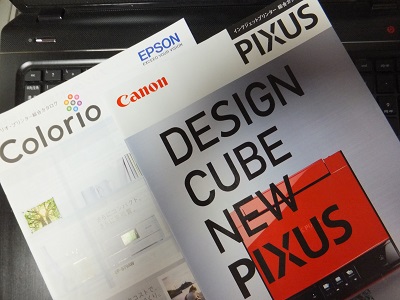
プリンターで安心のメーカーは、やっぱり「Canon(キャノン)」と「EPSON(エプソン)」です。
どちらかを選んでおけばアフターサービスも万全ですので安心です。
ボクは「キャノン・エプソン・ブラザー」のプリンターを使ったことがありますが、キャノンに落ち着きました。
キャノンが気に入ったというよりは、長い間使っているのでキャノンプリンターに慣れてしまった感じです。
用途別のおすすめプリンターはコレ!!
とにかく安いプリンターが欲しい方にはコレ!!
とにかく安いプリンターが欲しいならコレ!!印刷しかしないならコレで十分です。
本当に印刷しかできませんのでご注意を!!
■【激安プリンター】Canon TS203を使ってみた感想レビュー↓↓↓

印刷・コピー・スキャンのできる安いプリンターが欲しい方にはコレ!!
印刷・コピー・スキャンができます。
ただ4色インクなので、写真などの高画質印刷はやや苦手…
オールマイティに使えるプリンターが欲しい方にはコレ!!
やっぱり6色インクは発色がワンランク上です。
プリンターと一緒に買っておくといいもの
プリンター用USBケーブル
パソコンにケーブルが届かないなんて最悪なので、長めのケーブルをオススメします。
4.8mあれば大豪邸じゃない限り大丈夫でしょう。
※最初から付属している機種もありますので、よく確認してからご購入下さい。
Wi-Fiで使う予定の方も、プリンターケーブルが1本あった方が安心です。
ケーブルがあればWi-Fi不良時にも印刷ができます。
※実際、何度もお世話になっています。
それにプリンターの初期設定は、ケーブル経由のほうが格段に楽です。
普通用紙(A4)
さいごに
プリンター購入時の注意点、おすすめプリンターを紹介させていただきました。
■印刷のみ激安プリンター↓↓↓
■格安高機能プリンター↓↓↓
■充実機能ハイスペックモデル↓↓↓
以上、初心者さんにおすすめのプリンターと購入時の注意点 でした。